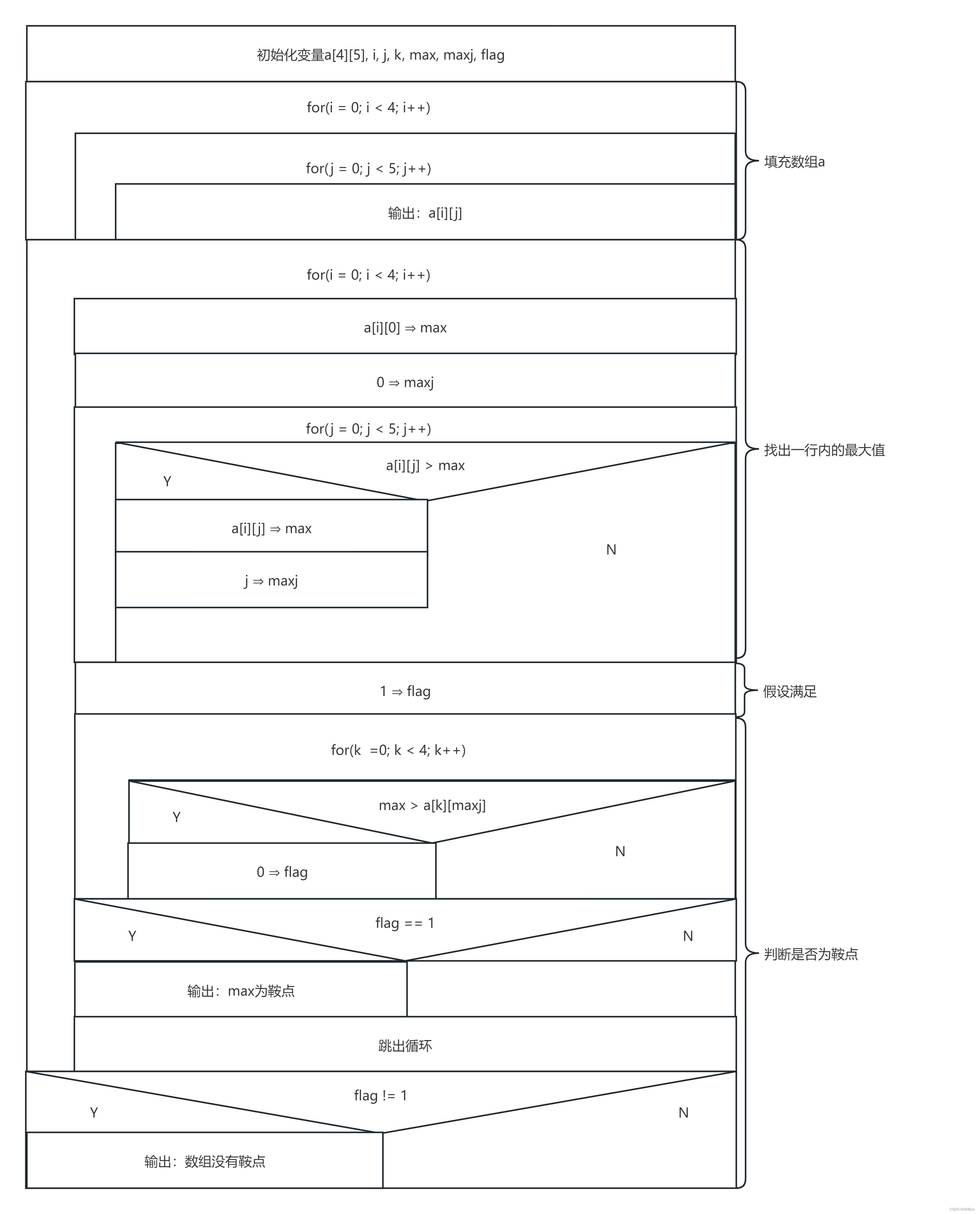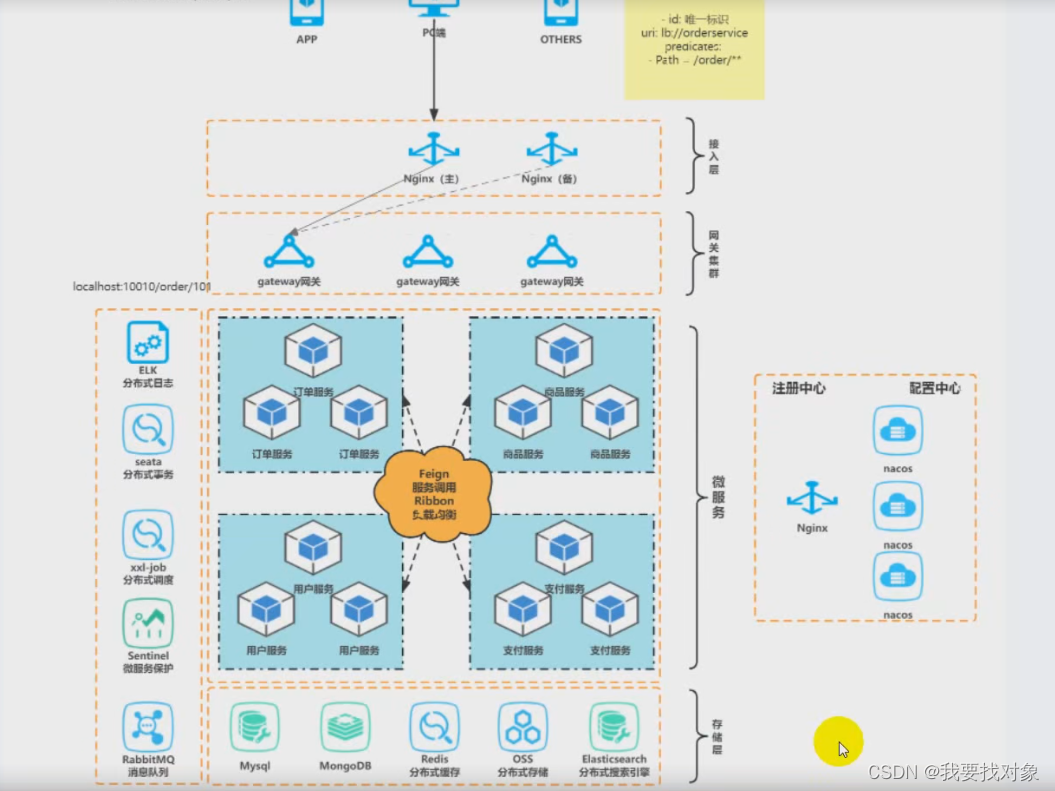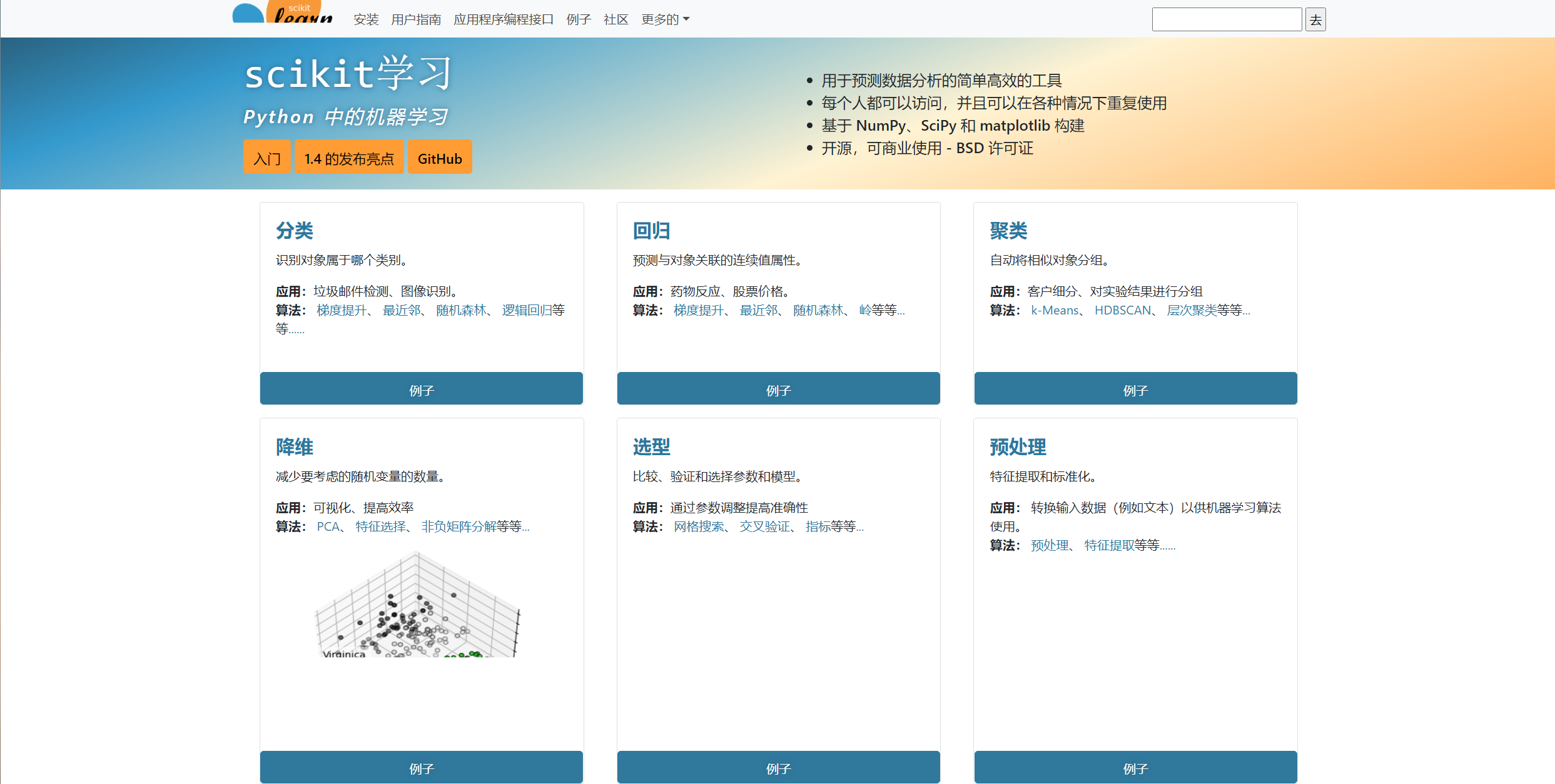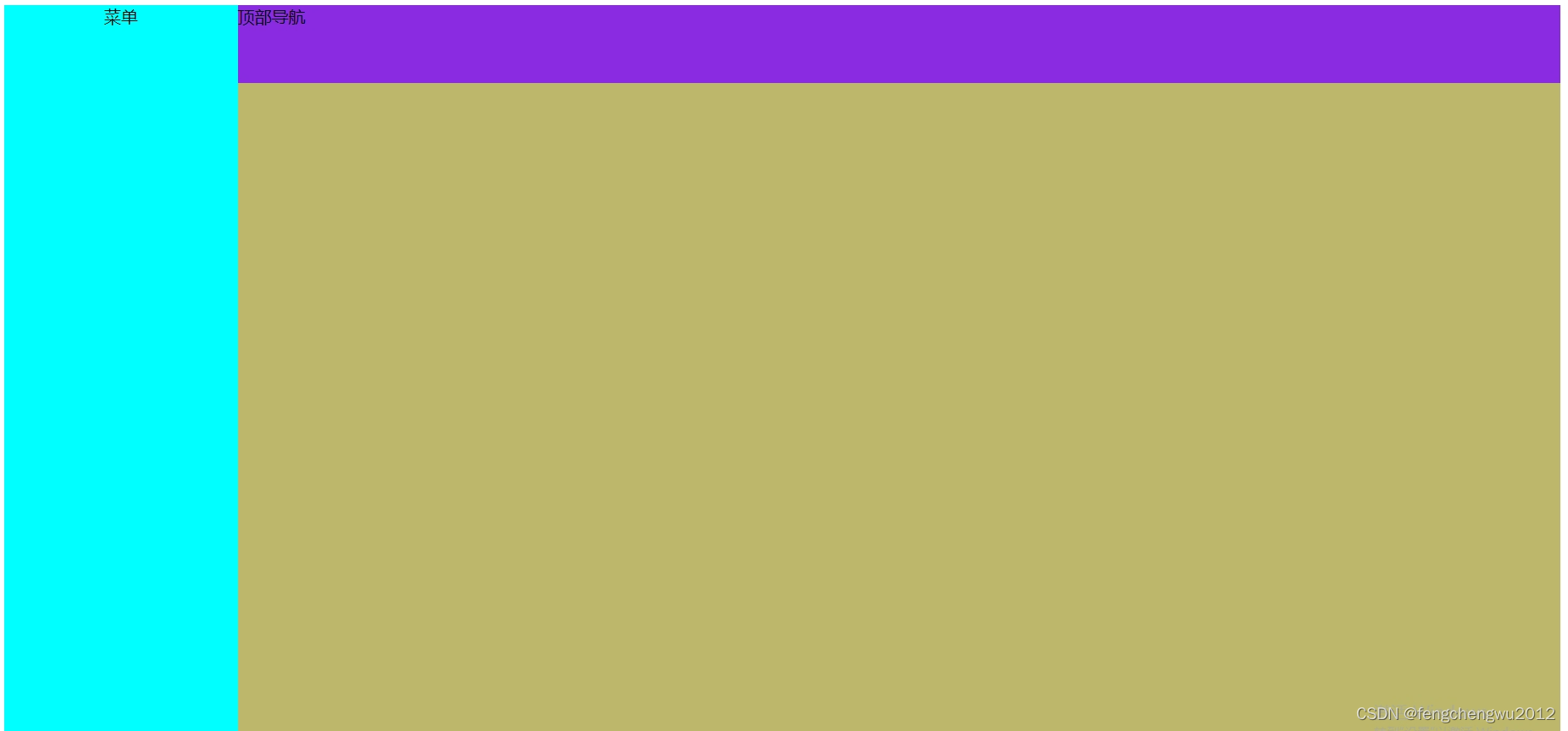一,下载VMware
来源:
浏览器下载(官网下载会慢,可以从下方链接下载)
提取码:pjfd
安装:
安装界面
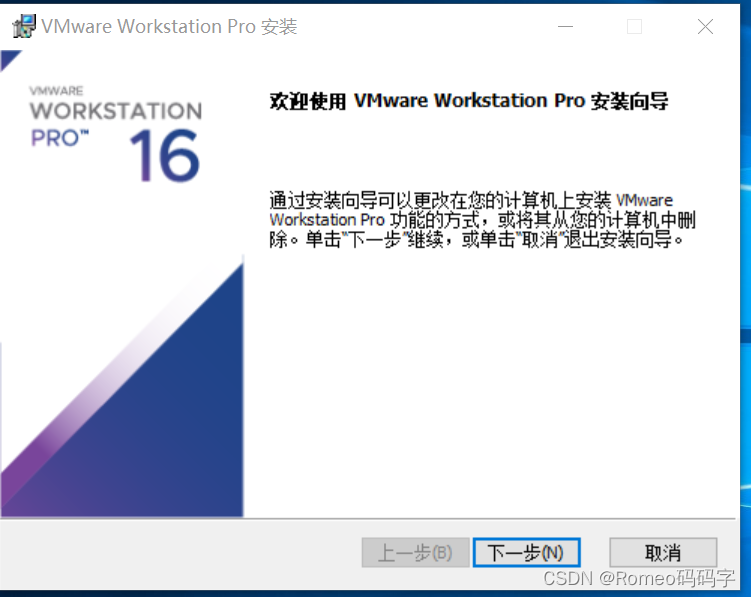
如果出现下列情况,说明已经安装,根据自己的需求进行相关操作
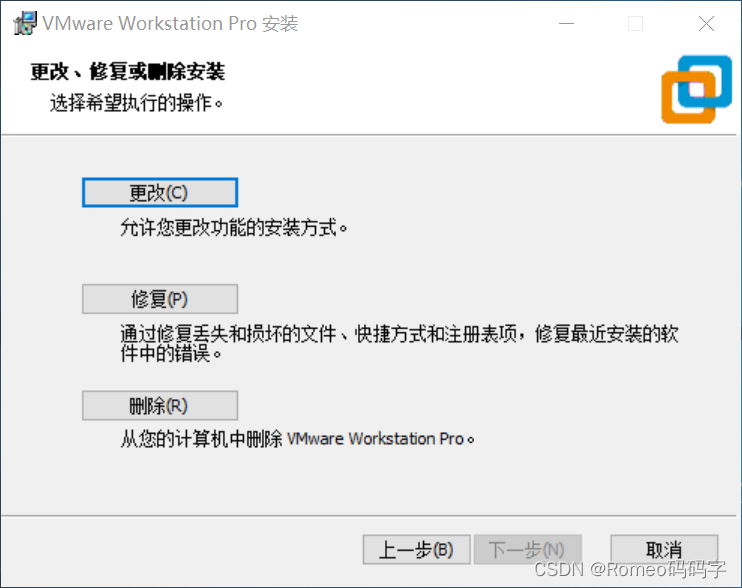
我这里是进行更改操作,像没有VMware的电脑,会在该页面有一个指定安装路径的设置,可以放在空间比较大的磁盘,防止C盘过载
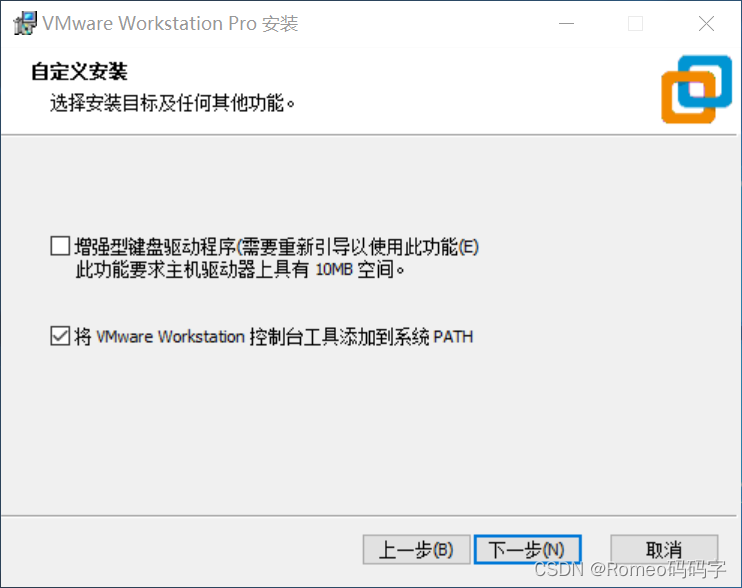
接下来就一路下一步就可以
到这一步,会让去获取许可证,许可证可以在网上找一个直接用就行

二,虚拟机配置
直接点击创建新的虚拟机
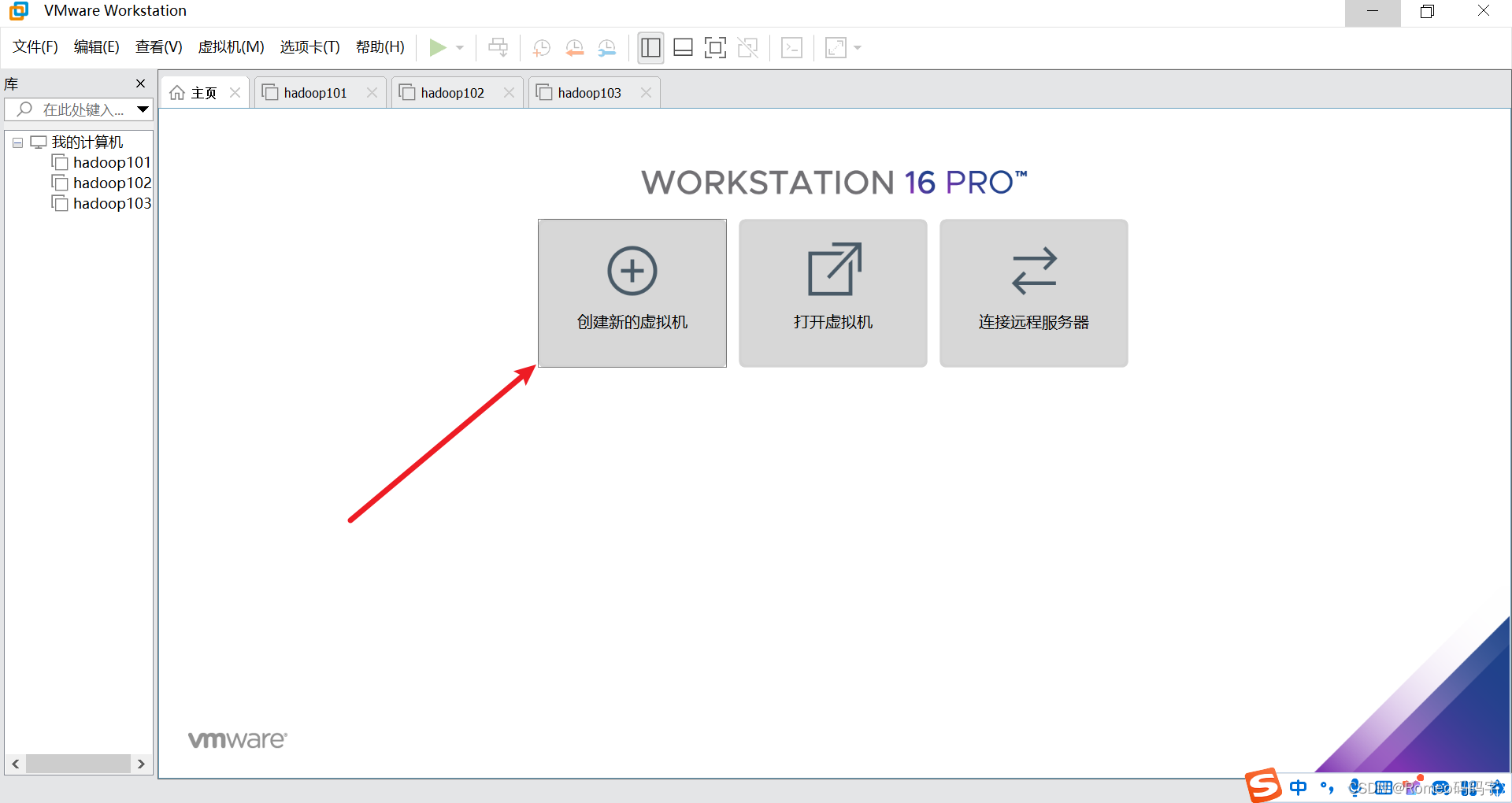
使用推荐的就可以,如果另有需求,可以进行高级配置

映像安装
ubuntu:Ubuntu官网下载链接
CentOS:CentOS阿里云下载链接
网盘中同样包含centos7的版本,需要可以下载(后期也会进行更新上传)
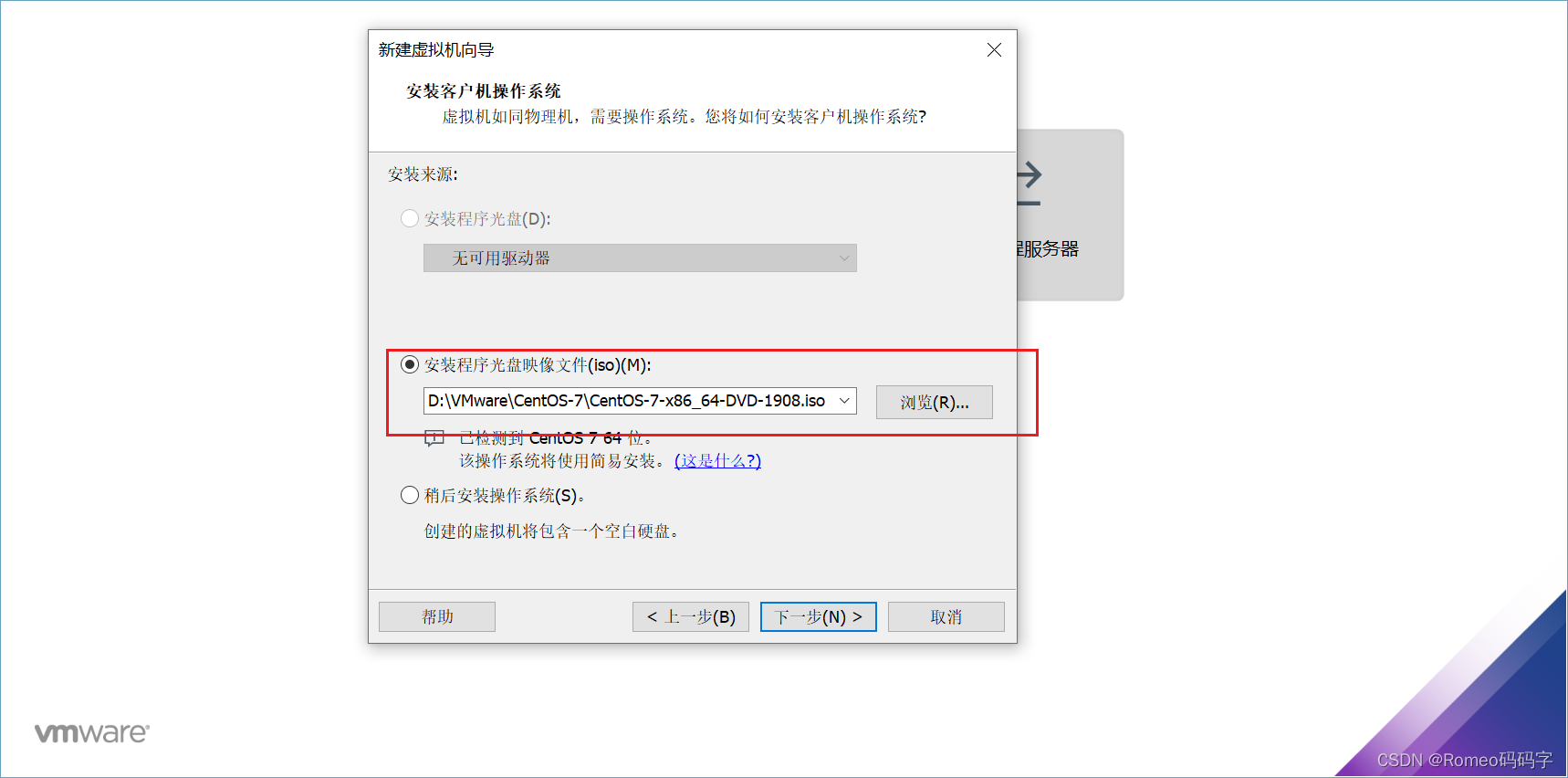
在这里填入相关信息
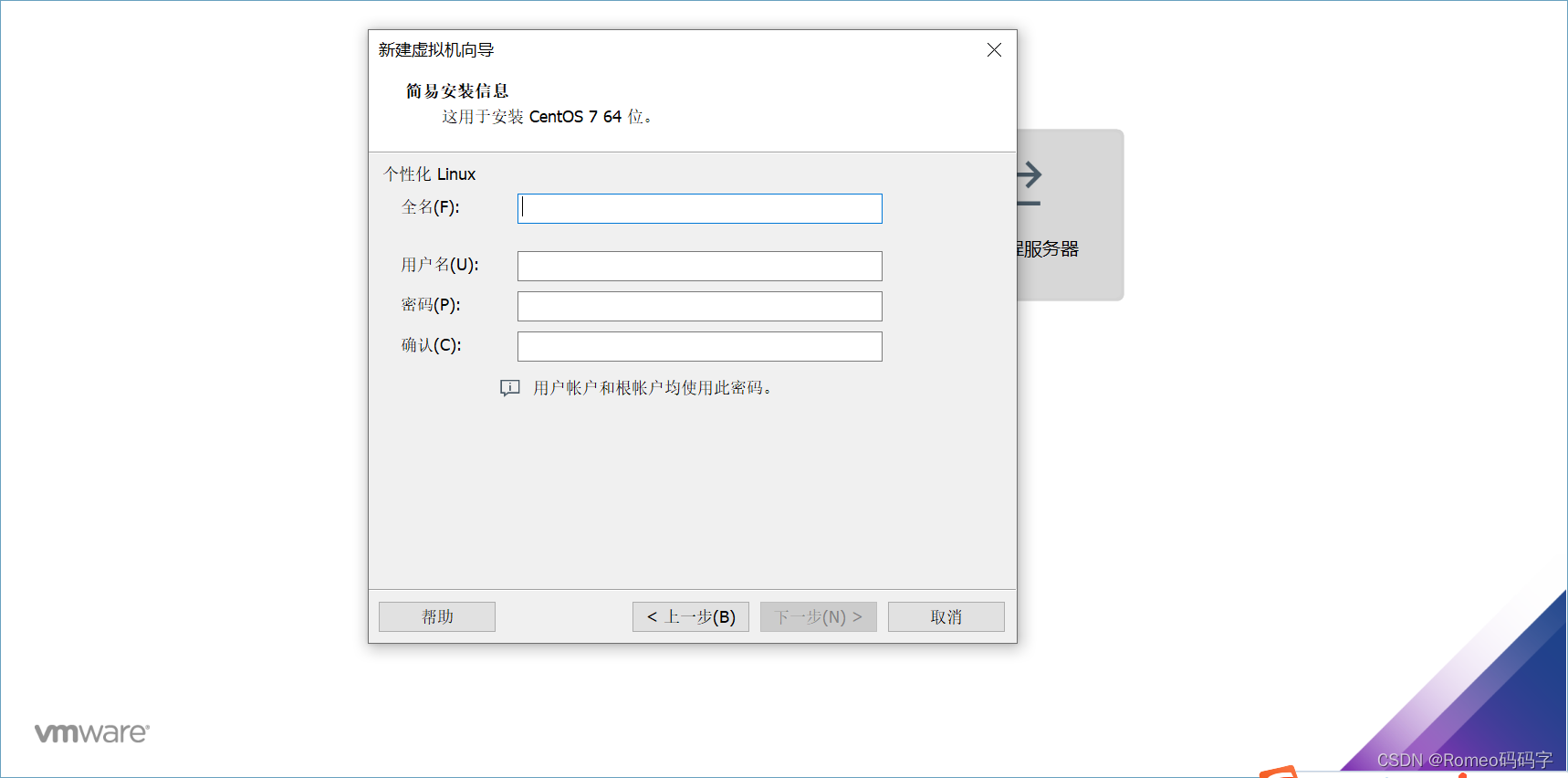
路径可以进行修改,尽量自己记住
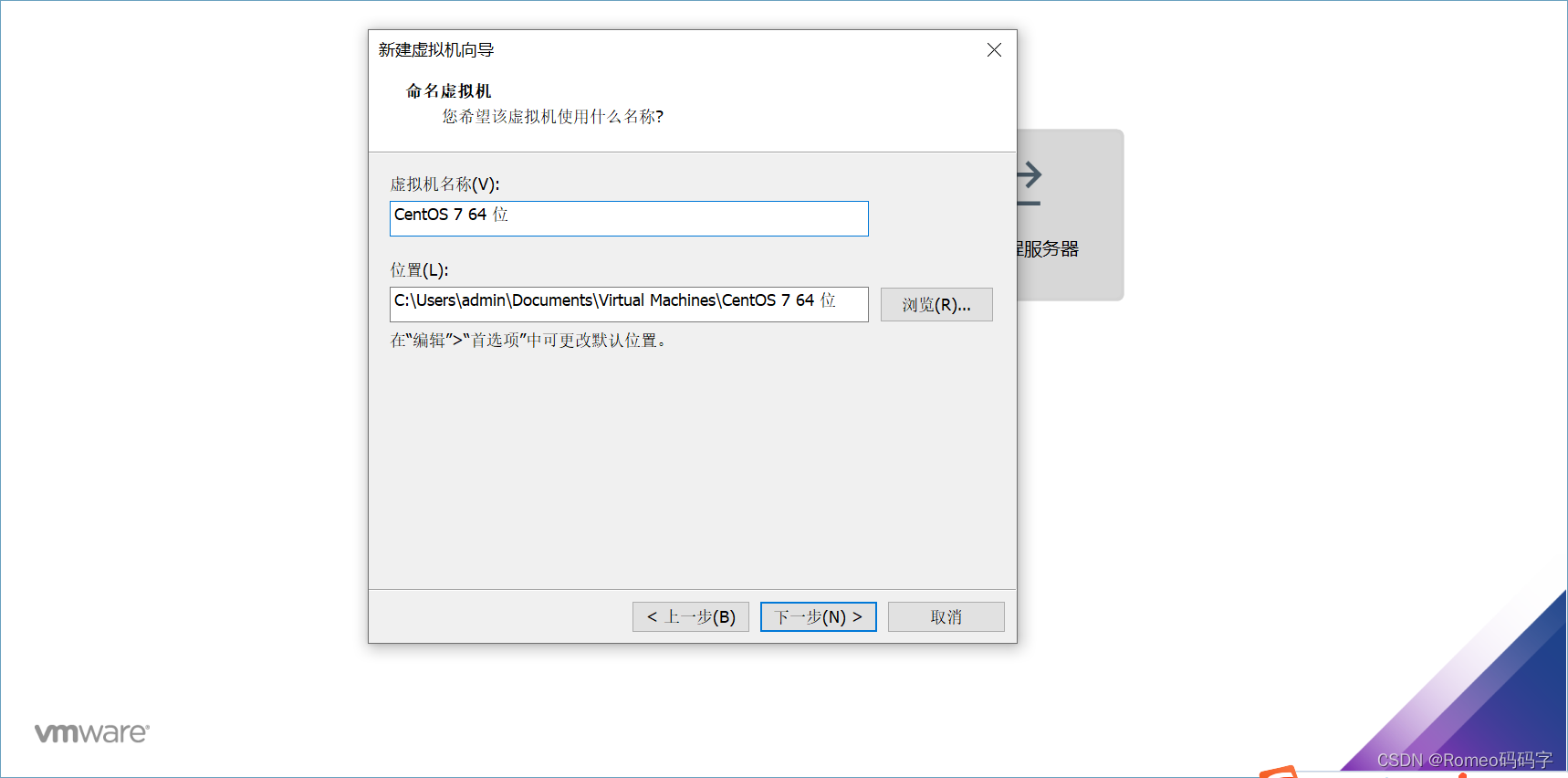
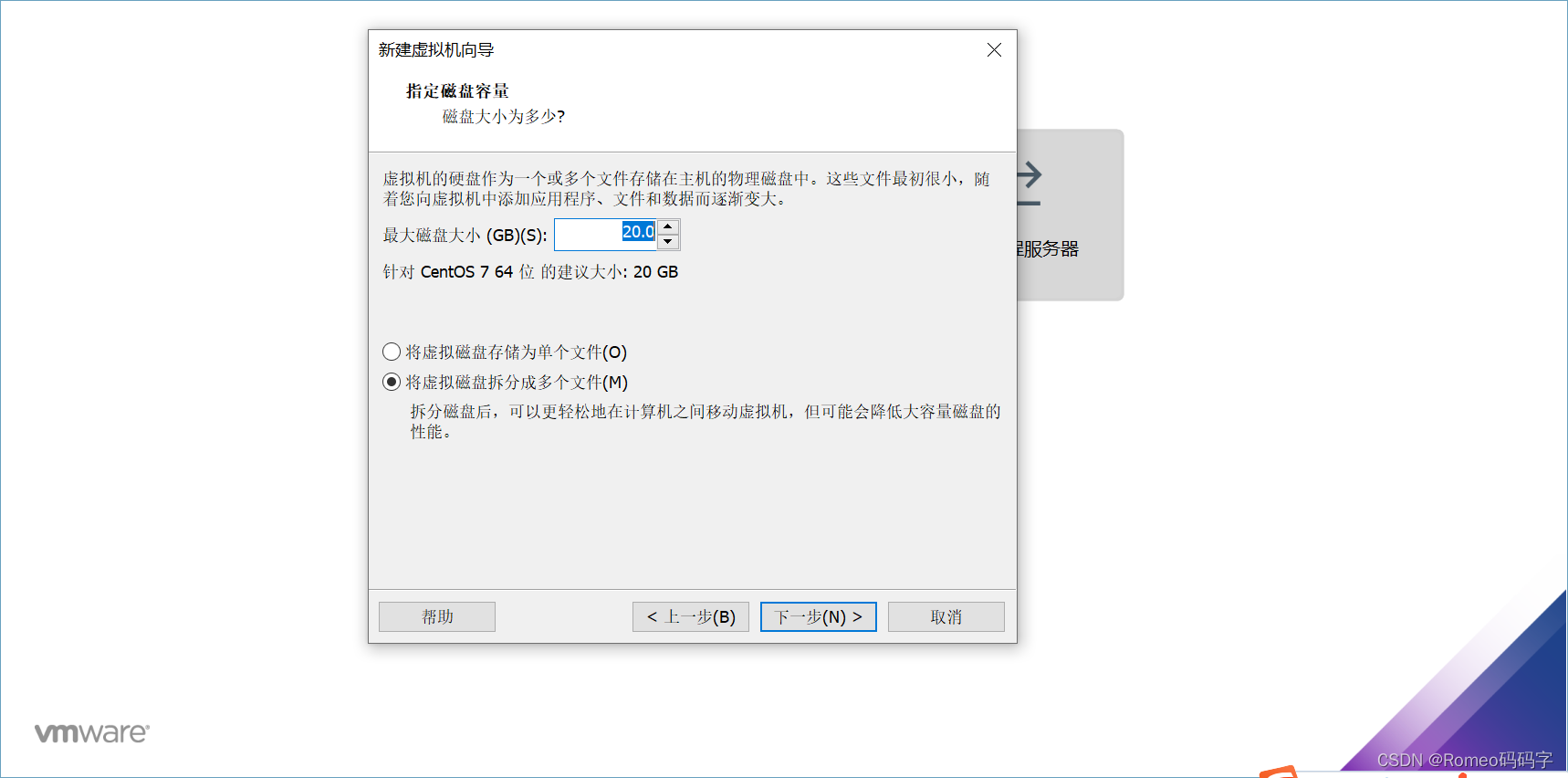
继续下一步

安装完成后,虚拟机自动打开
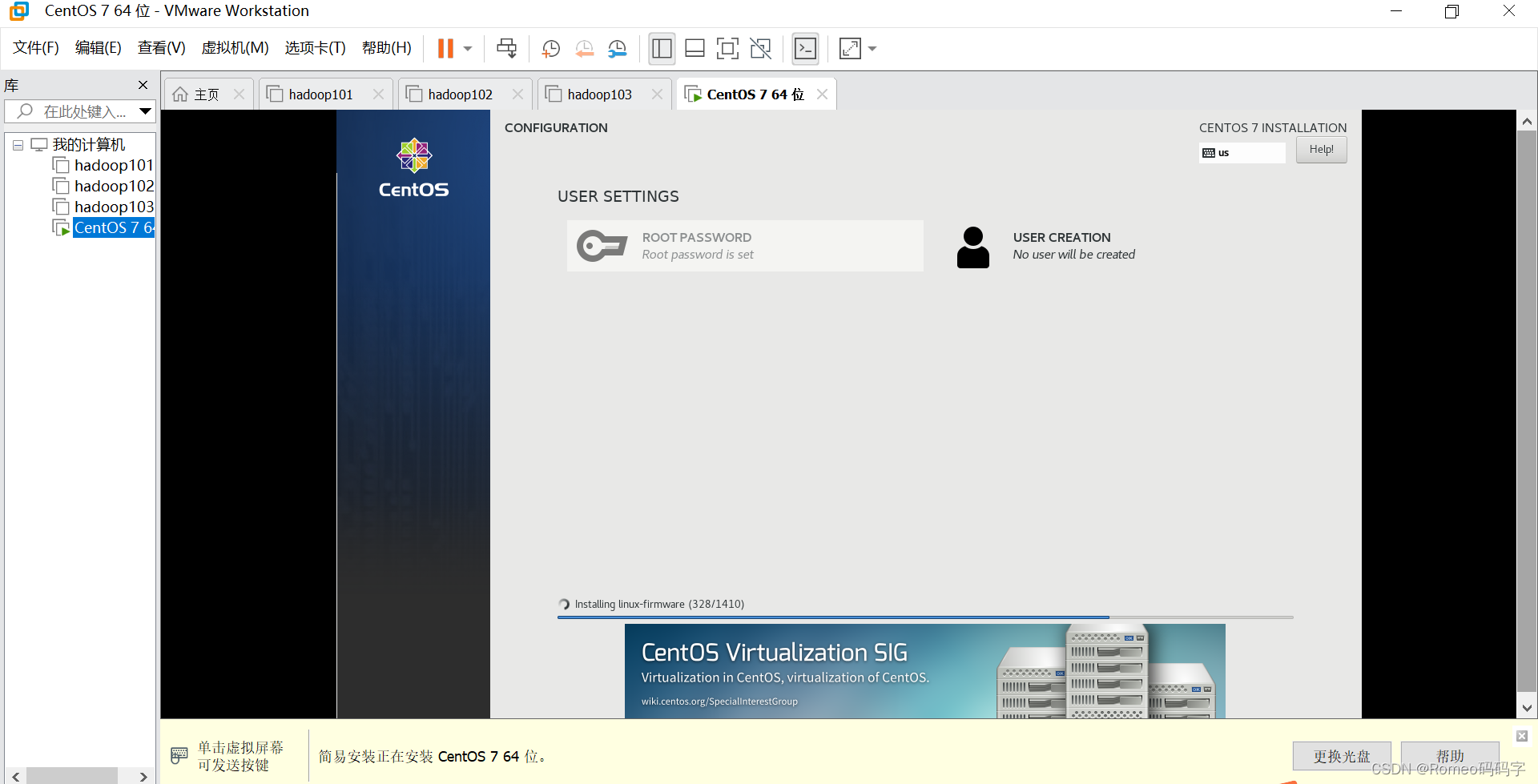
继续等待文件下载完成,进去之后输入密码

在这里进行菜单
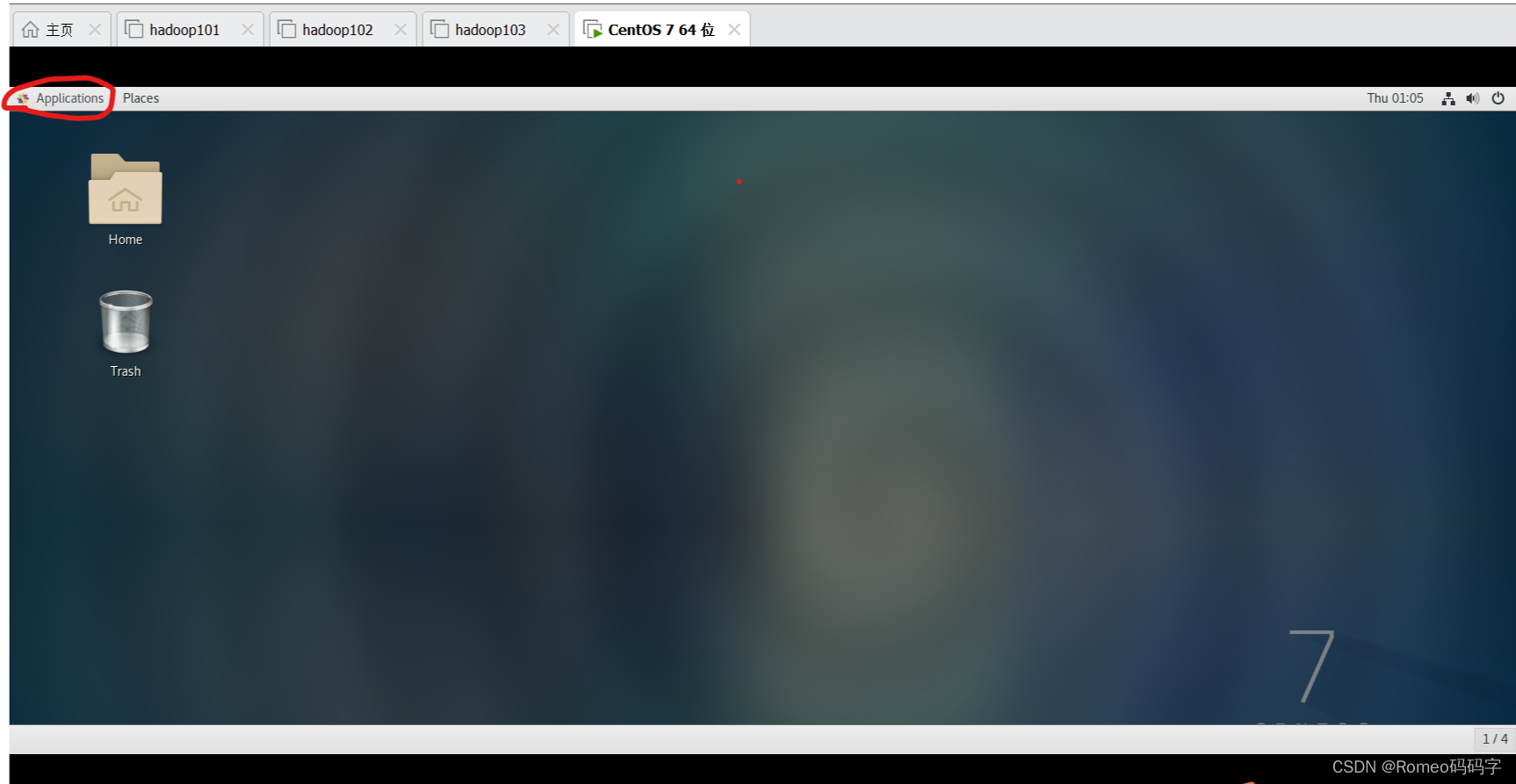
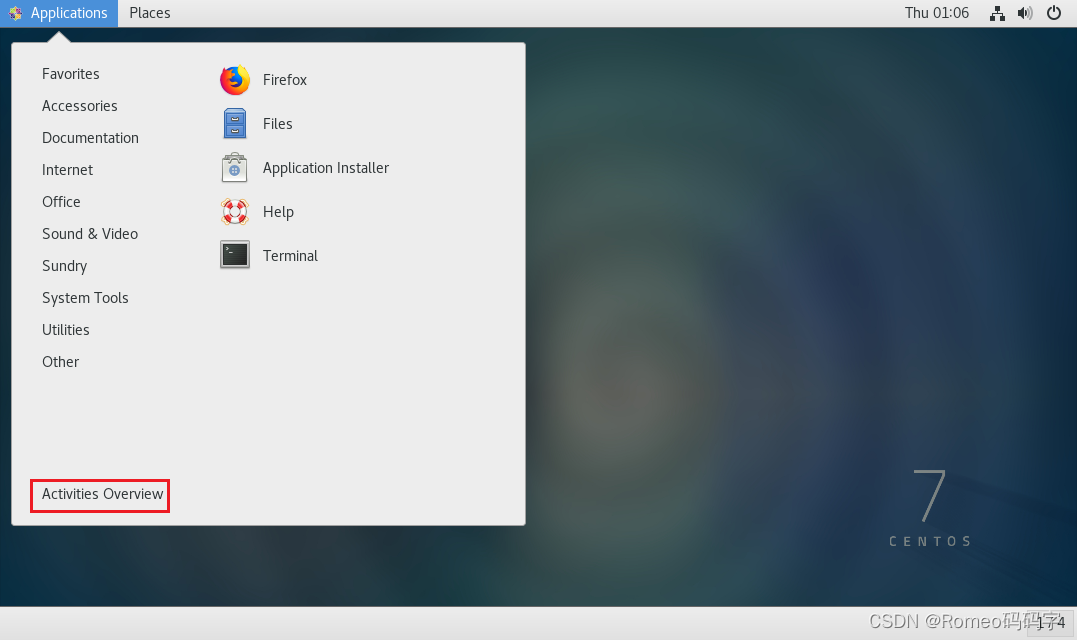
在Settings进行设置

在这里修改语言
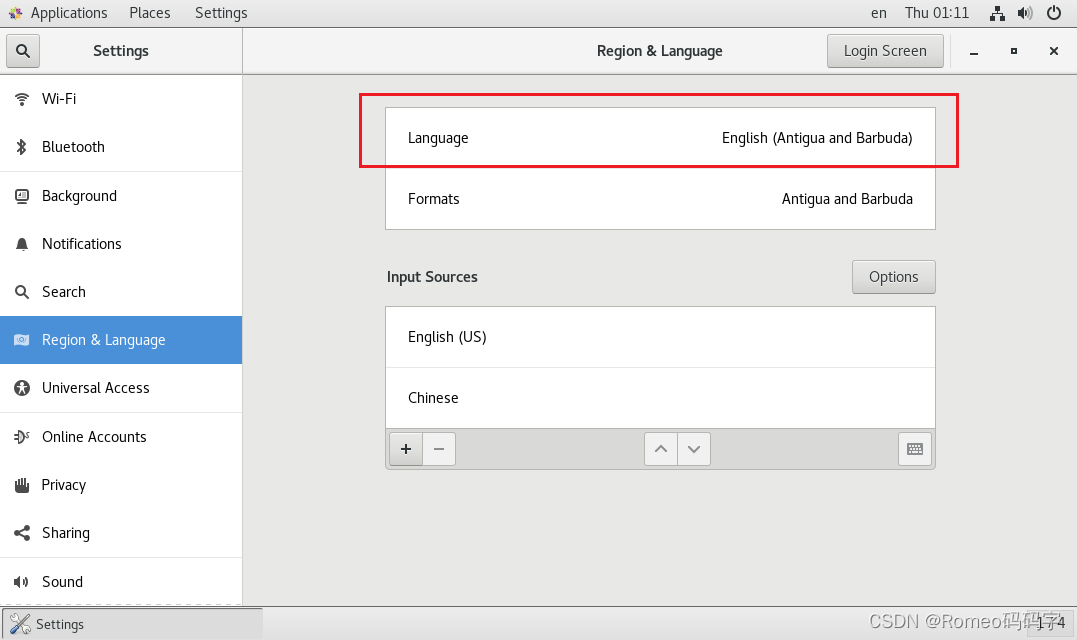

Restart一下
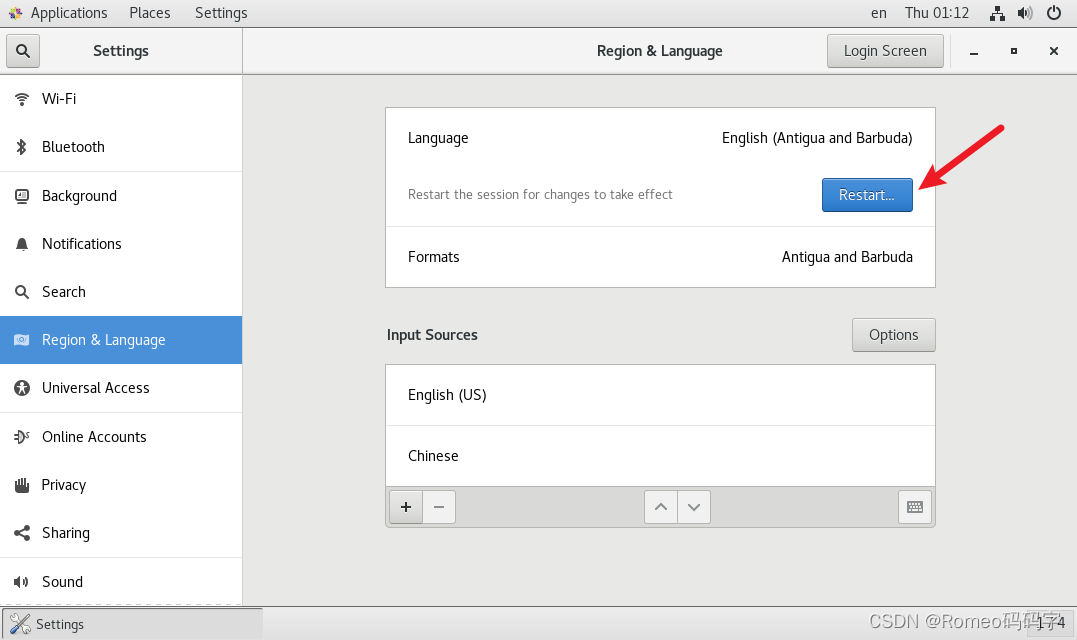
注销重启一下
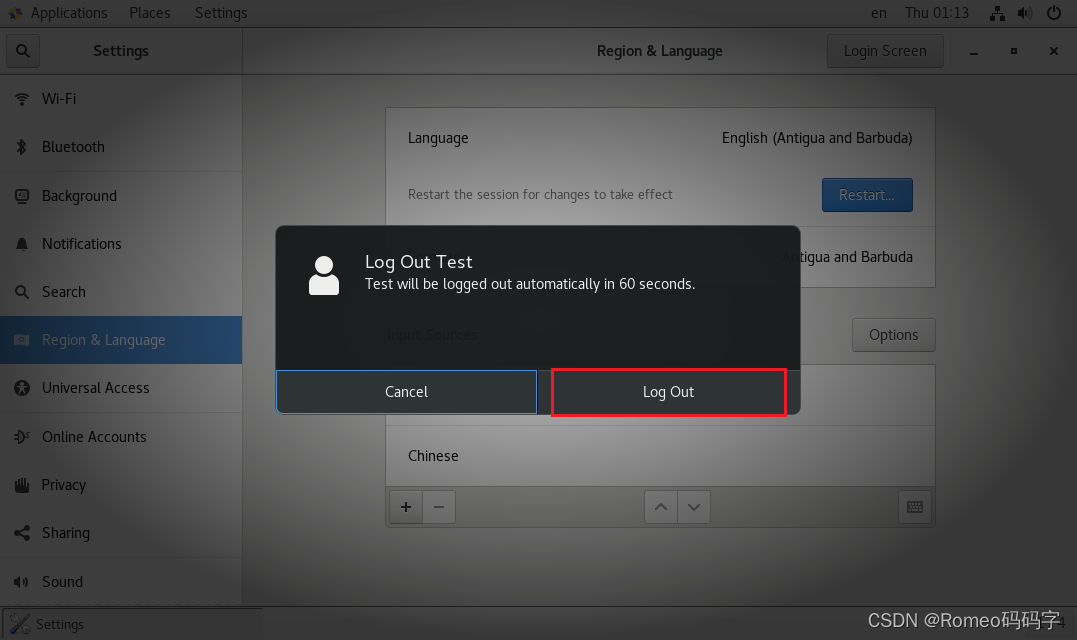
重启之后就是汉语了
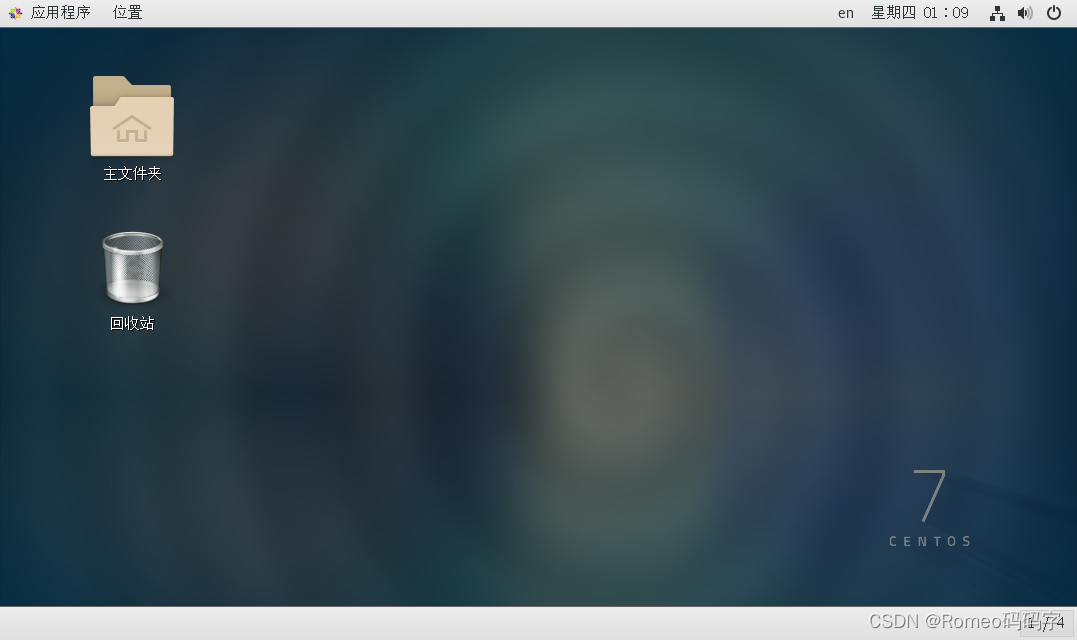


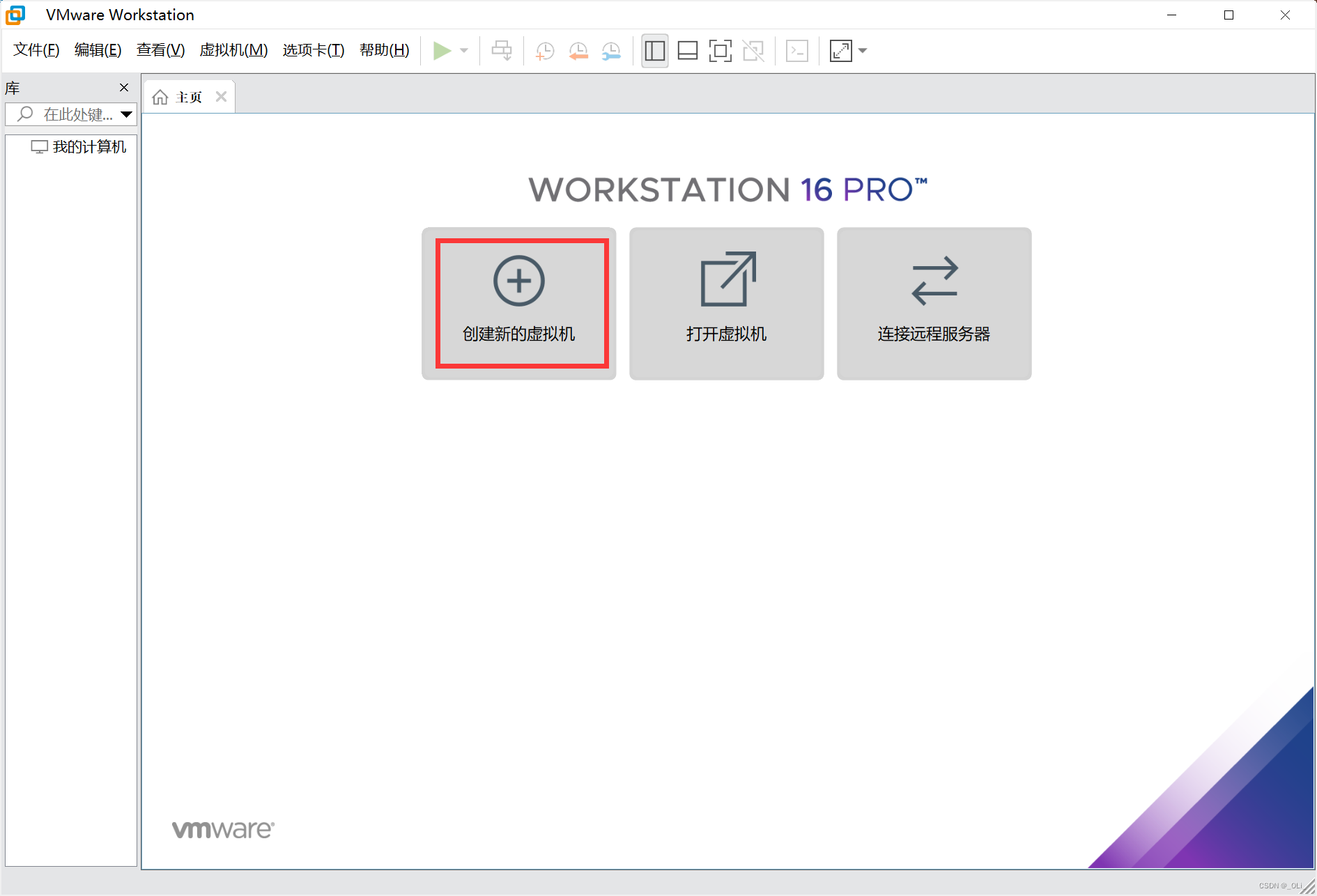
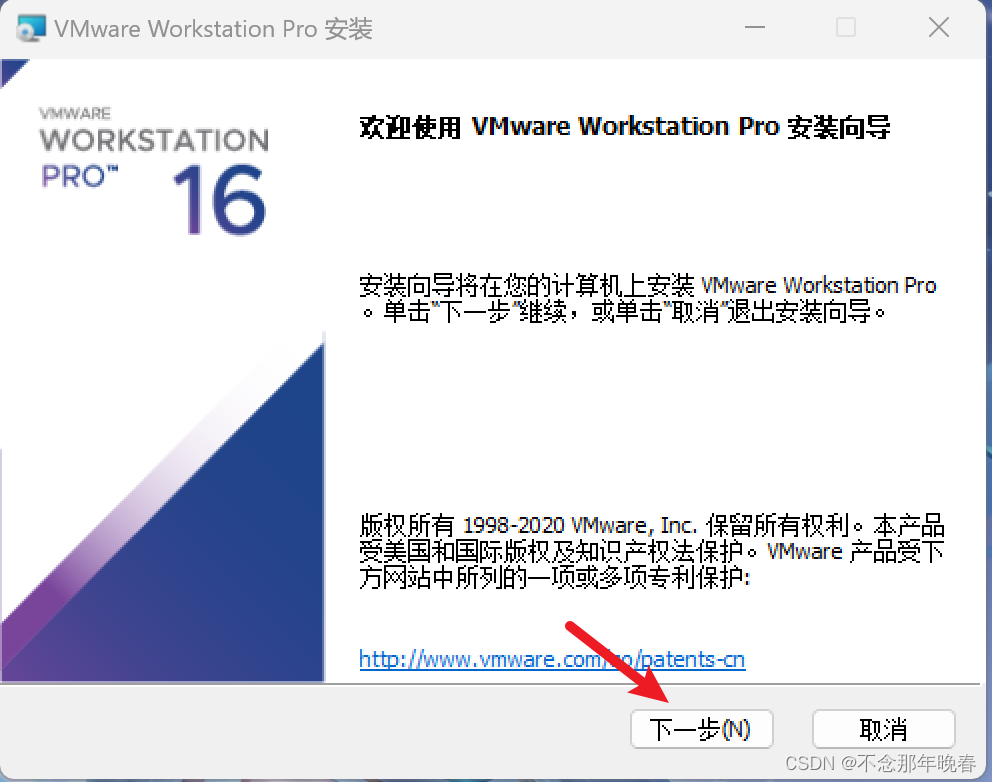
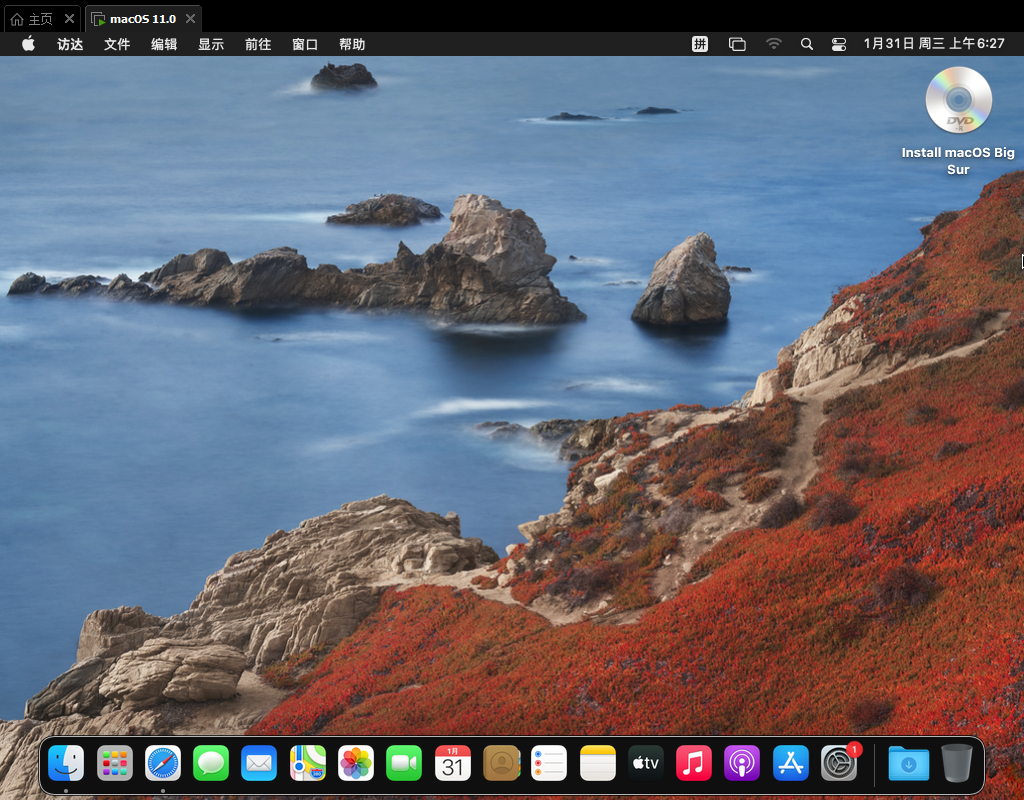
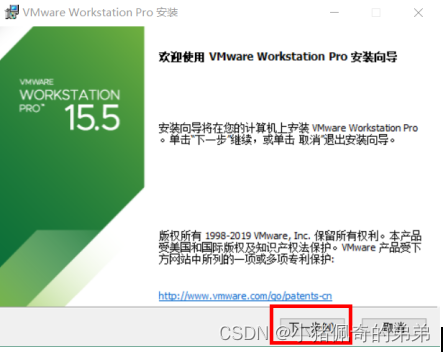
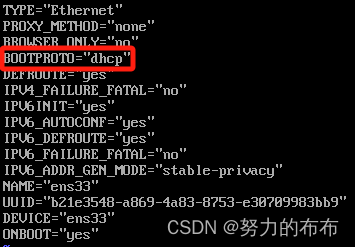
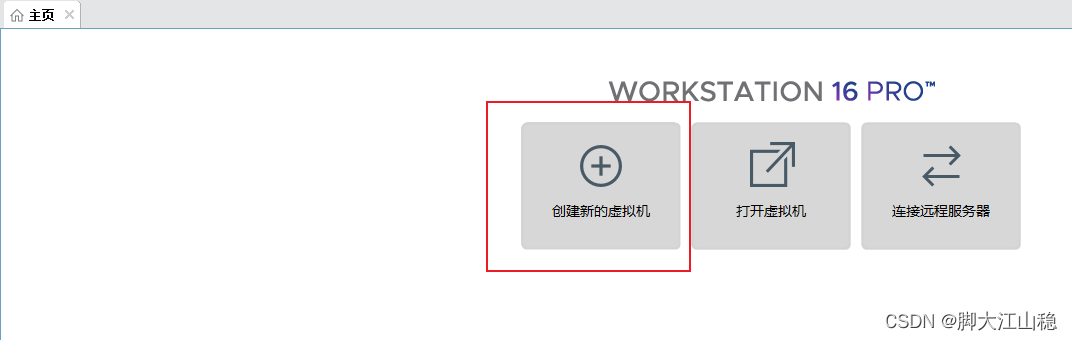


















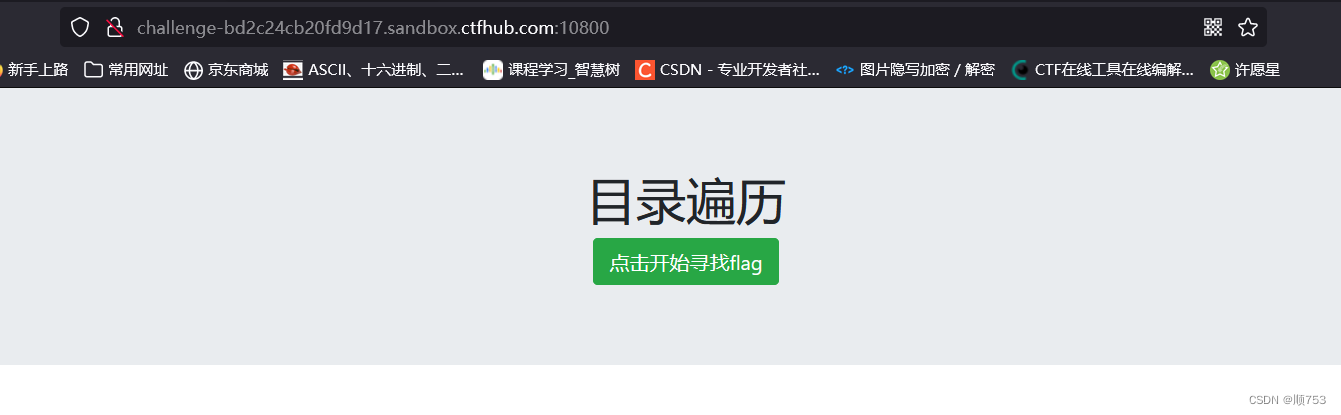


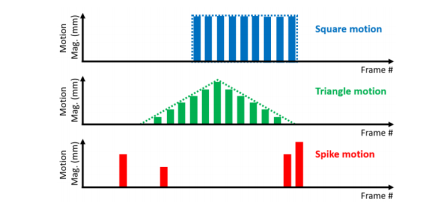
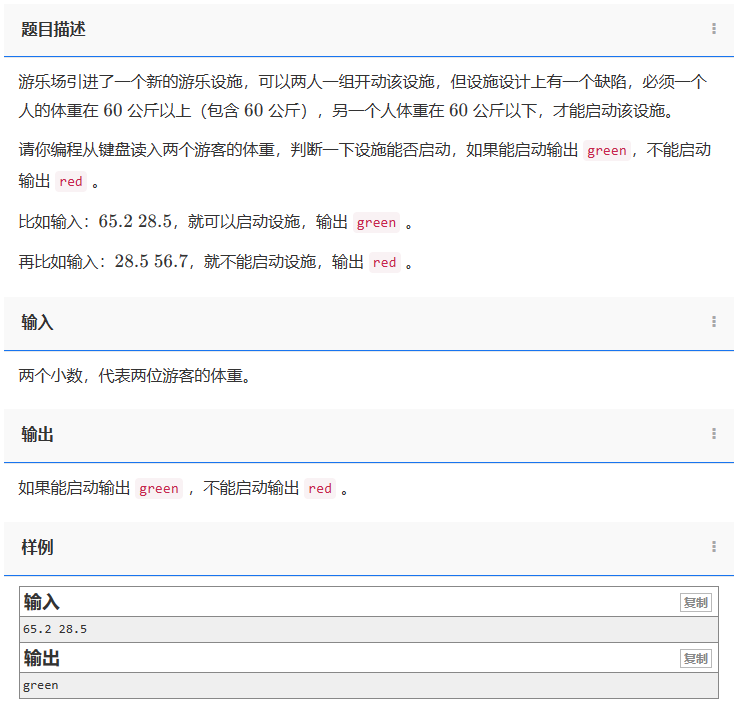
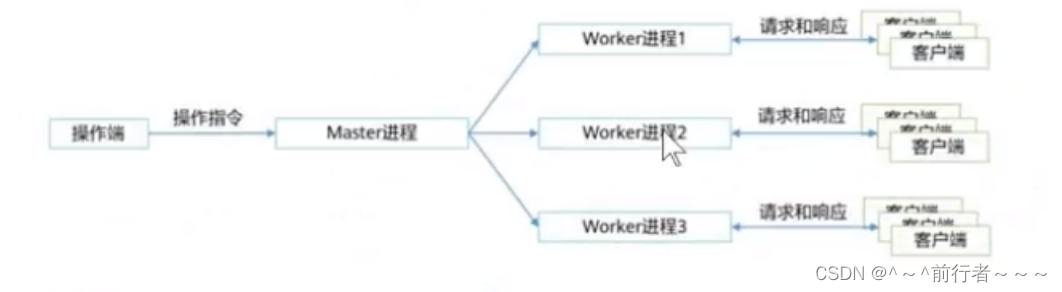
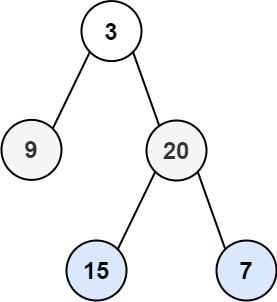
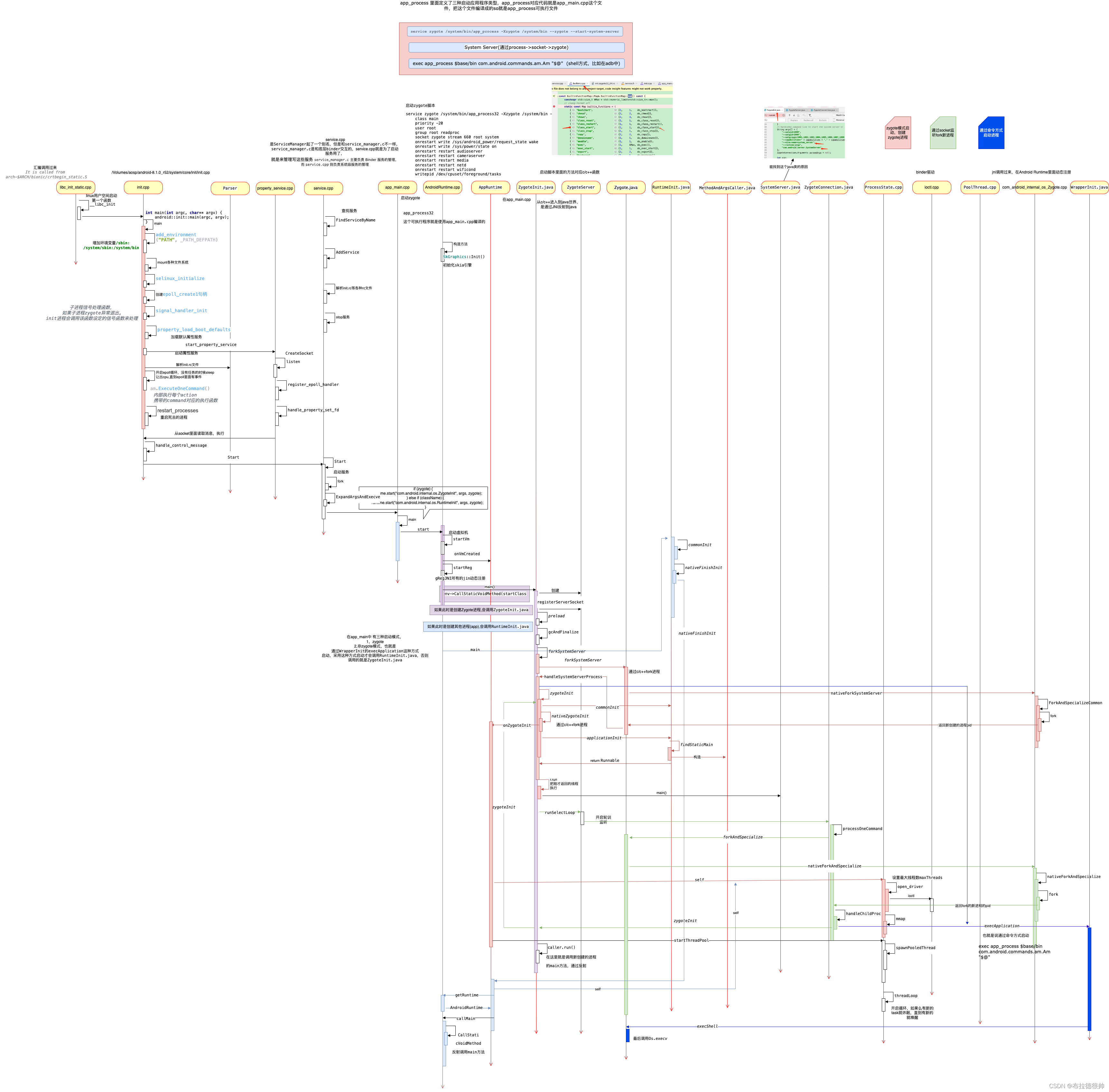


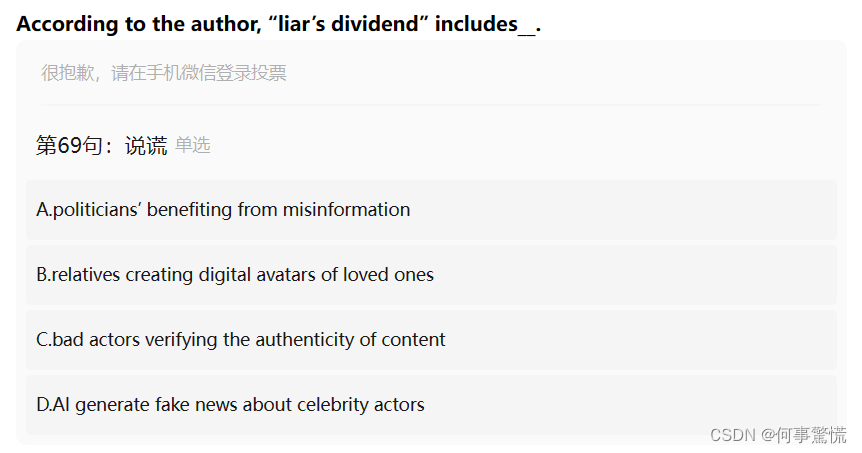

](https://img-blog.csdnimg.cn/direct/f67ea4a07fe84e368353032c5ea28974.png)